在日常办公中,我们经常需要对文档中的文本进行查找和替换,以更正错误或更新信息。在这篇文章中,php小编苹果将为大家详细介绍如何在microsoft word 2013中查找和调换文本。无论是初学者还是有经验的用户,都可以按照本文逐步操作,快速掌握这一实用技巧。本文将带领大家深入了解查找和调换功能的各种选项,帮助大家提高工作效率,轻松管理文档中的文本内容。
我们需要先打开Word 2013软件。如图所示:

然后我们切换至【开始】面板,单击【编辑】选项版中的【查找】按钮。如图所示:

这时执行操作后,在文档左侧弹出【导航】窗格。如图所示:

然后我们在【导航】窗格中,单击【搜索】下拉列表框。如图所示:

在【搜索】下拉列表框中输入需要查找的文本。如图所示:

按【Enter】键,即可在文档中自动搜索出查找的内容。如图所示:

单击【搜索】下拉列表框右侧的下三角按钮,在弹出的列表框中选择【替换】选项。如图所示:

执行操作后,弹出【查找和替换】对话框,在【替换为】文本框中输入【的】。如图所示:

单击【全部替换】按钮,即会弹出提示信息框。如图所示:

最后一步我们单击【确定】按钮,完成文本替换。如图所示:
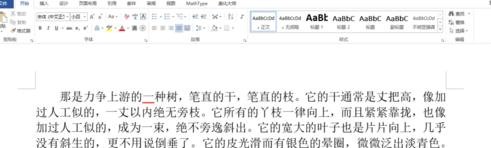
以上就是Word 2013中查找和调换文本的详细操作流程的详细内容,更多请关注php中文网其它相关文章!

全网最新最细最实用WPS零基础入门到精通全套教程!带你真正掌握WPS办公! 内含Excel基础操作、函数设计、数据透视表等

Copyright 2014-2025 https://www.php.cn/ All Rights Reserved | php.cn | 湘ICP备2023035733号